第 4 章 リムーバブルメディアデバイスの設定
この章では、Solaris 操作環境を使用して、リムーバブルメディアデバイスを設定する方法について説明します。一般に、リムーバブルメディアデバイスと呼ばれる装置には、以下のものがあります。
-
CD-ROMドライブ
-
DVD-ROMドライブ
-
フロッピーディスクドライブ
-
PCMCIA メモリーカード
この章の内容を以下に示します。
注 -
これらの機能は、Solaris 8 6/00 から導入された共通デスクトップ環境 (CDE) のリムーバブルメディアマネージャで 使用することができます。詳細は本リリースの「Solaris 8 ユーザーズガイド (追補)」を参照してください。
準備作業
新しい DVD-ROM ドライブ、CD-ROMドライブ、フロッピーディスクドライブ、PCMCIA メモリーカードの操作環境の設定を開始する前に、以下の準備が必要です。
-
Solaris ソフトウェアをインストールします。
-
システムの停止に従って、システムおよび接続されている周辺機器を停止します。
注 -
システムの停止の手順以外の方法でシステムを停止すると、新しいリムーバブルメディアデバイスが、オペレーティングシステムに認識されない場合があります。
DVD-ROM ドライブと CD-ROM ドライブ
DVD-ROM や CD-ROM は、大容量の記憶空間を提供し、ソフトウェア配布用媒体として幅広く使用されています。これらの媒体とドライブ装置を使用して、オペレーティングシステムおよびアプリケーションパッケージの両方を簡単かつ素早くインストールできます。
ほとんどの DVD-ROM、CD-ROM ドライブは、SCSI (Small Computer Systems Interface) プロトコルに準拠しています。そのため、DVD-ROM や CD-ROM ドライブを起動してワークステーションで動作させるには、通常は、ケーブルを接続して必要に応じてジャンパまたは SCSI ターゲットスイッチを 6 (または第 2 ドライブの場合は別の番号) に設定すること以外に必要な手順はありません。また、サンでは ATAPI 対応 DVD-ROM ドライブもサポートしています。ATAPI ドライブの取り付け手順は、 SCSI ドライブとほとんど変わりません。しかし、今後 ATAPI ドライブのサポートは行いません。物理的接続についての詳細は、ハードウェアに付属しているマニュアルを参照してください。
注 -
CD-ROM についての詳細は『Solaris のシステム管理 (第 1 巻)』の CD-ROM やフロッピーディスクの使用に関する説明を参照してください。
DVD-ROM、CD-ROM ドライブを追加する
-
システムを停止します。
システムの停止を参照してください。
-
DVD-ROM、または CD-ROM ドライブのアドレススイッチが正しく設定されていることを確認します。
DVD-ROM、または CD-ROM ドライブの SCSI アドレススイッチは、通常、出荷時に SCSI のターゲット ID 6 に設定されています。
注 -SCSI 装置が複数ある場合は、各装置の SCSI アドレススイッチを異なるターゲット ID に設定する必要があります。
注 -CD-ROM ドライブの物理的な SCSI スイッチやジャンパの設定については、ハードウェアに付属しているマニュアルと 付録 A 「SCSI アドレスの概念」を参照してください。
-
ドライブ装置を SCSI ポートに接続します。
設置方法については、ハードウェアに付属しているマニュアルを参照してください。
-
まず、現在増設しようとしている DVD-ROM、または CD-ROM ドライブを含む、すべての外部周辺機器の電源を入れます。
-
すべての外部周辺機器の電源を入れた後システムの電源を入れ、boot prom レベルでコマンド boot -r を使用して起動します。
ok boot -r
これで、DVD-ROM、または CD-ROM ドライブをマウントする用意ができました。Solaris 環境での DVD-ROM、CD-ROM およびフロッピーディスク装置の管理方法を参照してください。
増設 CD-ROM ドライブを追加する
注 -
選択するターゲット番号は、システムに接続されているどの周辺機器も使用していない番号にしてください。接続されている装置とそのアドレスを一覧表示するには、probe-scsi コマンドか、probe-scsi-all コマンドを使用します。SCSI バスの全長が 6 メートルを超えない範囲で、1 つの SCSI バスに 7 台までの CD-ROM ドライブを接続することができます。
-
システムを停止します。
システムの停止を参照してください。
-
追加するドライブ装置を接続します。
設置方法の詳細は、ハードウェアに付属しているマニュアルを参照してください。
-
まず、現在増設しようとしている DVD-ROM、または CD-ROM ドライブを含む、すべての外部周辺機器の電源を入れます。
-
システムの電源を入れ、boot prom レベルでコマンド boot -r を使用して起動します。
ok boot -r
システムが起動され、Solaris オペレーティング環境によって、ドライブ装置にデバイス名が割り当てられ、システムが構成されます。
これで、DVD-ROM、または CD-ROM ドライブをマウントする用意ができました。Solaris 環境での DVD-ROM、CD-ROM およびフロッピーディスク装置の管理方法を参照してください。
CD 書き込みドライブ
Solaris オペレーティング環境では CD-R や CD-RW ドライブで CD に書き込みを行うために cdrw コマンドを使用することができます。cdrw ソフトウェアは SUNWcdrw パッケージからインストールできます。cdrw コマンドの詳細は、サプリメント CD で提供されている cdrw コマンドのマニュアルページを参照してください。
フロッピーディスクドライブ
フロッピーディスクドライブは、小容量のデータ記憶空間を提供し、多くの場合、ネットワークに接続されていないパーソナルコンピュータへのファイルの転送や個々のユーザーファイルの格納に使用されます。
サンが採用しているフロッピーディスクドライブは SCSI デバイスではありません。サンのフロッピーディスクドライブは、CPU ボードに組み込まれたフロッピーディスクドライブコントローラに接続されています。
フロッピーディスクドライブを追加する
-
システムを停止します。
注 -システムの停止を参照してください。
-
フロッピーディスクドライブを取り付けます。
取り付けについては、フロッピーディスクドライブに付属しているマニュアルを参照してください。
-
システムの電源を入れ、boot prom レベルでコマンド boot -r を使用して起動します。
ok boot -r
システムは自動的に、新しいフロッピーディスクドライブの設定をします。
これで、フロッピーディスクドライブをマウントすることができます。Solaris 環境での DVD-ROM、CD-ROM およびフロッピーディスク装置の管理方法を参照してください。
PCMCIA メモリーカード
PCMCIA (Personal Computer Memory Card International Association) カードは、クレジットカード程度の大きさの周辺機器です。PCMCIA メモリーカードはフロッピーディスクと同じように媒体を脱着して使用できますが、PCMCIA メモリーカードの方が大容量のデータを格納できます。
PCMCIA のシリアルカードやモデムカードを使用すると、RS-232 インタフェースやデータ/FAX モデムの機能をサンのワークステーションに簡単に追加できます。PCMCIA カードは、多くのベンダーから発売されています。カードとサンのワークステーションとの互換性を確認するには、ご購入先または PCMCIA カードのベンダーに確認してください。
PCMCIA メモリーカードをフォーマットする
PCMCIA メモリーカードを使用する前に、フォーマットを行う必要があります。フロッピーディスクと PCMCIA メモリーカードをフォーマットするには、fdformat ユーティリティーを使用します。
フォーマットを行うと、PCMCIA メモリーカードに格納されているすべてのデータが消去されます (詳細は、以下の表 4–1 を参照してください)。
以下の表に、fdformat ユーティリティーで使用することができるオプションの一覧を示します。
表 4-1 fdformat ユーティリティーのオプション|
オプション |
説明 |
|---|---|
|
-U |
PCMCIA メモリーカードのマウントを解除する |
|
-d |
MS-DOS ファイルシステムをインストールする (デフォルトは UNIX ファイルシステム) |
|
-f |
フォーマットを開始する前に確認メッセージを表示しない |
|
-q |
状態メッセージを表示しない |
|
-x |
ラベルまたは MS-DOS ファイルシステムをインストールし、PCMCIA メモリーカードのフォーマットは行わない |
|
-b ラベル |
PCMCIA メモリーカードの UNIX または MS-DOS ラベルを指定する |
|
-t dos |
MS-DOS ファイルシステムをインストールする (デフォルトは UNIX ファイルシステム) |
|
-B ファイル名 |
特別な起動ローダーをインストールする |
注 -
fdformat ユーティリティーには、PCMCIA メモリーカードに NEC-DOS ファイルシステムをインストールするオプションはありません。
メモリーカードをフォーマットするときは、PCMCIA メモリーカードのデバイス名を指定する必要があります。指定しないと、fdformat ユーティリティーはデフォルトのデバイスであるフロッピーディスクドライブが指定されたものとして処理します。
PCMCIA メモリーカードのデバイス名の書式は、/dev/rdsk/cntndnsn または /dev/dsk/cntndnsn です。たとえば、デバイス名 /dev/dsk/c1t6d0s2 は、論理ソケットのコントローラ番号が 1、テクノロジ番号が 6、スライス番号が 2 である PCMCIA SRAM メモリーカードを表します。
表 4–2 に、fdformat ユーティリティーに利用することができるデバイス名オプションの一覧を示します。
表 4-2 fdformat ユーティリティーのデバイス名オプション|
デバイス名 オプション |
説明 |
|---|---|
|
n |
10 進数 |
|
cn |
コントローラ番号 n |
|
tn |
テクノロジタイプ n 0x1 ROM, 0x2 OTPROM, 0x3 EPROM, 0x4 EEPROM, 0x5 FLASH, 0x6 SRAM, 0x7 DRAM |
|
dn |
タイプ n のテクノロジ領域T |
|
sn |
スライス番号 n |
注 -
このリリースでは、PCMCIA メモリーカード上では 1 つのパーティションのみ使用することができます。したがって、デバイス名のパーティション番号 sn を s2 とする必要があります。
Solaris 環境での DVD-ROM、CD-ROM およびフロッピーディスク装置の管理方法
ここでは、Solaris オペレーティング環境を使用して、CD-ROM およびフロッピーディスク装置の情報を管理する方法を説明します。
ボリューム管理
ボリューム管理は、DVD-ROM、CD-ROM およびフロッピーディスクの管理を自動化するプログラムで、システムの一部です。たとえば、以前のリリースの Solaris (Solaris 2.1 以前) では、CD-ROM などのドライブをマウントして、そのデータにアクセスするには、多くの管理作業を行う必要がありました (自動マウントと手動マウントの比較を参照)。
Solaris 操作環境では、ボリューム管理機能によって、CD-ROM とフロッピーディスクが、それぞれ /cdrom/CD-ROM名と /floppy/フロッピー名というファイルシステムとして、自動的にマウントされます。また、ワークステーションの使用中にも CD-ROM とフロッピーディスクのファイルシステムの情報は保持されます (再起動すると、メモリー中のデータベースは消去されます)。ワークステーションの使用中に挿入された媒体を確認するには、以下のようにして /vol/dsk ディレクトリの内容を表示します。
% ls /vol/dsk supp_sol_2_7_smcc unnamed_cdrom unnamed_floppy |
ボリューム管理は、構成ファイル /etc/vold.conf を使用して、どのデバイスを管理するか判断します。デフォルトの /etc/vold.conf ファイルには、以下の内容が含まれています。
# @(#)vold.conf 2.21 96/05/10 SMI # # Volume Daemon Configuration file # # Database to use (must be first) db db_mem.so # Labels supported label dos label_dos.so floppy label cdrom label_cdrom.so cdrom label sun label_sun.so floppy # Devices to use use cdrom drive /dev/rdsk/c*s2 dev_cdrom.so cdrom%d use floppy drive /dev/rdiskette[0-9] dev_floppy.so floppy%d use pcmem drive /dev/rdsk/c*s2 dev_pcmem.so pcmem%d forceload=true # Actions insert /vol*/dev/fd[0-9]/* user=root /usr/sbin/rmm insert /vol*/dev/dsk/* user=root /usr/sbin/rmm eject /vol*/dev/fd[0-9]/* user=root /usr/sbin/rmm eject /vol*/dev/dsk/* user=root /usr/sbin/rmm notify /vol*/rdsk/* group=tty /usr/lib/vold/volmissing -c # List of file system types unsafe to eject unsafe ufs hsfs pcfs |
システムに 2 台目の DVD-ROM、CD-ROM およびフロッピーディスク装置を追加する前に、新しいデバイスを "Device to use" の一覧に加えて、/etc/vold.conf ファイルを変更します。"Device to use" エントリの構文は、以下のとおりです。
use デバイス タイプ 特殊ファイル名 共用オブジェクト 記号名 オプション |
デバイス制御行の各可変項目の説明を、表 4–3 に示します。
表 4-3 デバイス制御構文の説明|
構文 |
説明 |
使用可能な値とデフォルトの値 |
|---|---|---|
|
デバイス |
使用するリムーバブルメディアデバイスの種類。 |
cdrom, diskette |
|
タイプ |
デバイスのクラス。 複数または単一媒体のサポート。 |
drive |
|
特殊ファイル名 |
使用するデバイスのパス名。 パスは、通常 /dev で始まります。 |
デフォルトで使用可能なデバイスは、/dev/dsk/c0t6 と /dev/rdiskette です。 |
|
共用オブジェクト |
デバイスを管理するプログラムの場所。 |
デフォルトの位置は、/usr/lib/vold/ 共用オブジェクト名です。 |
|
記号名 |
このデバイスの記号名。 記号名は、デバイスディレクトリ /cdrom または /floppy に置かれます。 |
既定値は、以下のとおりです。 cdrom0, floppy0 |
|
オプション |
挿入された媒体のユーザー、 グループ、モード。 |
既定値は、以下のとおりです。user=nobody, group=nobody, mode=0666 |
/etc/vold.conf ファイルを変更した後に、ドライブを接続して、再構成をするためにシステムを再起動します。
注 -
各モードでのシステムの起動についての詳細は、周辺機器の接続後に起動するを参照してください。
注 -
ボリューム管理は、パス名 /dev/dsk/c0t6d0s2 を介して CD-ROM ドライブを制御し、パス名 /dev/diskette を介してフロッピーディスクドライブを制御します。これらのパスを使用して DVD-ROM、CD-ROM またはフロッピーディスクにアクセスしようとすると、エラーメッセージが表示されます。
注 -
ボリューム管理についての詳細は、マニュアルページのファイル形式 (4) と『Solaris のシステム管理 (第 1 巻)』を参照してください。
自動マウントと手動マウントの比較
図 4–1 は、手動マウント (ボリューム管理なし) と自動マウント (ボリューム管理あり) の手順の比較です。以前は、CD-ROM やフロッピーディスクのマウントなどの作業を手動で行う必要がありました。ボリューム管理によって、ほとんどの作業が自動化されました。
図 4-1 自動マウントと手動マウントの比較
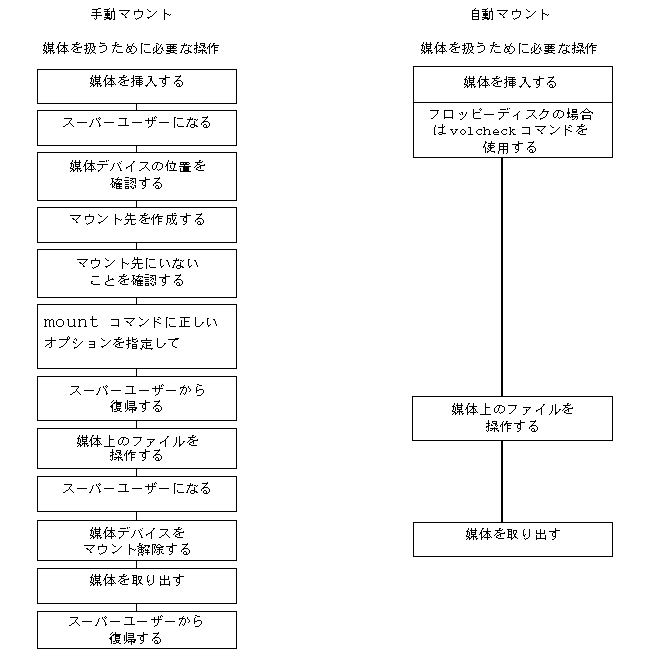
CD-ROM とフロッピーディスクのマウント先
CD-ROM とフロッピーディスクのファイルシステムは、媒体が挿入されると、ボリューム管理によってデフォルトの位置にマウントされます。詳細は、表 4–4 を参照してください。これらのマウント先は、ファイルシステムがディスク上にある場合にだけ作成されマウントされます。
表 4-4 CD-ROM およびフロッピーディスクのファイルシステムのマウントポイント|
媒体の種類 |
マウント先 |
媒体の状態 |
|---|---|---|
|
フロッピー ディスク |
/floppy/floppy0 |
ローカルのフロッピーディスクドライブのマウントされたフロッピーディスクへのシンボリックリンク |
|
|
/floppy/フロッピーディスク名 |
マウントされた名前付きフロッピーディスク |
|
|
/floppy/unnamed_floppy |
マウントされた名前なしフロッピーディスク |
|
CD-ROM |
/cdrom/cdrom0 |
ローカルにマウントされた DVD-ROM または CD-ROM ドライブへのシンボリックリンク |
|
|
/cdrom/CD-ROM名 |
マウントされた名前付き DVD-ROM、または CD-ROM |
|
|
/cdrom/CD-ROM名/パーティション |
マウントされた名前付き DVD-ROM、または CD-ROM (パーティションあり) |
|
|
/cdrom/unnamed_cdrom |
マウントされた名前なし DVD-ROM、または CD-ROM (パーティションあり) |
ファイルシステムが格納されているフロッピーディスクをドライブに挿入したことを、ボリューム管理に通知するには、volcheck(1) コマンドを使用します。fdformat(1) コマンドや eject(1) コマンドを使用する場合には、このコマンドを使用する必要はありません。
注 -
コマンドについての詳細は、マニュアルページの (1) ユーザーコマンドと『Solaris のシステム管理 (第 1 巻)』を参照してください。
媒体にファイルシステムが存在しない場合には、ボリューム管理は /vol ファイルシステム内にブロック型デバイスと文字型デバイスを用意します。/vol ファイルシステムのフロッピーディスクと DVD-ROM、CD-ROM の媒体位置については、表 4–5 を参照してください。
注 -
すべてのリリースには、/vol/dev/aliases 内にシンボリックリンクがあります。
表 4-5 ファイルシステムの存在しない CD-ROM とフロッピーディスクの /vol における位置
|
媒体の種類 |
デバイスの位置 |
媒体の状態 |
|---|---|---|
|
フロッピー ディスク |
/vol/dev/diskette0/unnamed_floppy |
フォーマットされた名前なしフロッピーディスク (ブロック型デバイスアクセス) |
|
|
/vol/dev/rdiskette0/unnamed_floppy |
フォーマットされた名前なしフロッピ ーディスク (raw デバイスアクセス) |
|
|
/vol/dev/diskette0/unlabeled |
ラベルなしフロッピーディスク (ブロック型デバイスアクセス) |
|
|
/vol/dev/rdiskette0/unlabeled |
ラベルなしフロッピーディスク (raw デバイスアクセス) |
|
CD-ROM |
/vol/dev/dsk/c0t6d0/ \ unnamed_cdrom |
CD-ROM (ブロック型デバイスアクセス) |
|
|
/vol/dev/rdsk/c0t6d0/ \ unnamed_cdrom |
CD-ROM (raw デバイスアクセス) |
|
DVD-ROM |
/vol/dev/dsk/c0t6d0/ \ unnamed_cdrom |
DVD-ROM (ブロック型デバイス アクセス) |
|
|
/vol/dev/rdsk/c0t6d0/ \ unnamed_cdrom |
DVD-ROM (raw デバイスアクセス) |
CD-ROM とフロッピーディスクの使用
表 4–6 は、CD-ROM やフロッピーディスクを使用して行う作業を示しています。詳細は、『Solaris のシステム管理 (第 1 巻)』を参照してください。
表 4-6 CD-ROM およびフロッピーディスクの使用|
媒体 |
作業 |
ファイルマネージャーでの利用 |
コマンド行による利用 |
|---|---|---|---|
|
CD-ROM |
CD-ROM を読み込む |
○ |
○ |
|
CD-ROM の内容を調べる |
○ |
○ |
|
|
CD-ROM の情報をコピーする |
○ |
○ |
|
|
CD-ROM が使用中かどうか確認する |
|
○ |
|
|
CD-ROM を取り出す |
○ |
○ |
|
|
他のシステムの CD-ROM ドライブにアクセスする |
|
○ |
|
|
ローカルの CD-ROM ドライブを他のシステムから使用可能にする |
|
○ |
|
|
フロッピーディスク |
UFS フロッピーディスクをフォーマットする |
○ |
○ |
|
UFS ファイルシステムをフロッピーディスクに作成する |
○ |
○ |
|
|
DOS 用フロッピーディスクをフォーマットする |
○ |
○ |
|
|
フロッピーディスクを読み込む |
○ |
○ |
|
|
フロッピーディスクの内容を調べる |
○ |
○ |
|
|
フロッピーディスクの情報をコピーまたは移動する |
○ |
○ |
|
|
データをフロッピーディスクにコピーまたは移動する |
○ |
○ |
|
|
フロッピーディスクがまだ使用中であるか確かめる |
|
○ |
|
|
フロッピーディスクを取り出す |
○ |
○ |
|
|
他のシステムのフロッピーディスクにアクセスする |
|
○ |
|
|
ローカルのフロッピーディスクドライブを他のシステムから使用可能にする |
|
○ |
|
|
DVD-ROM |
DVD-ROM を読み込む |
○ |
○ |
|
DVD-ROM の内容を調べる |
○ |
○ |
|
|
DVD-ROM の情報をコピーする |
|
○ |
|
|
DVD-ROM が使用中かどうか確認する |
|
○ |
|
|
DVD-ROM を取り出す |
○ |
○ |
|
|
他のシステムの DVD-ROM ドライブにアクセスする |
|
○ |
|
|
DVD-ROM の再生ができるようにシステムを設定する |
|
○ |
|
|
すべてのデバイス |
ボリューム管理を停止する |
|
○ |
|
ボリューム管理を再起動する |
|
○ |
- © 2010, Oracle Corporation and/or its affiliates
